Acer TravelMate 250 series, TravelMate 240 series User Manual [sv]
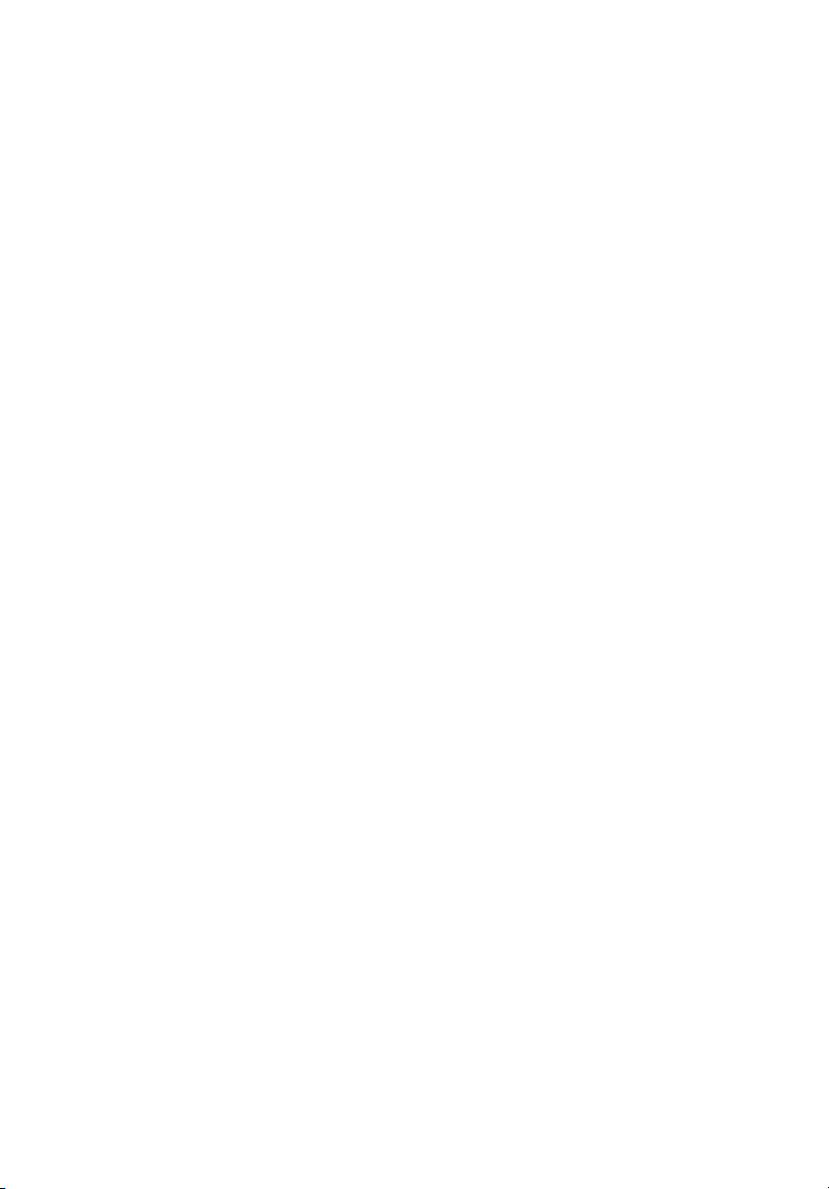
TravelMate 240/250-serien
Användarhandbok
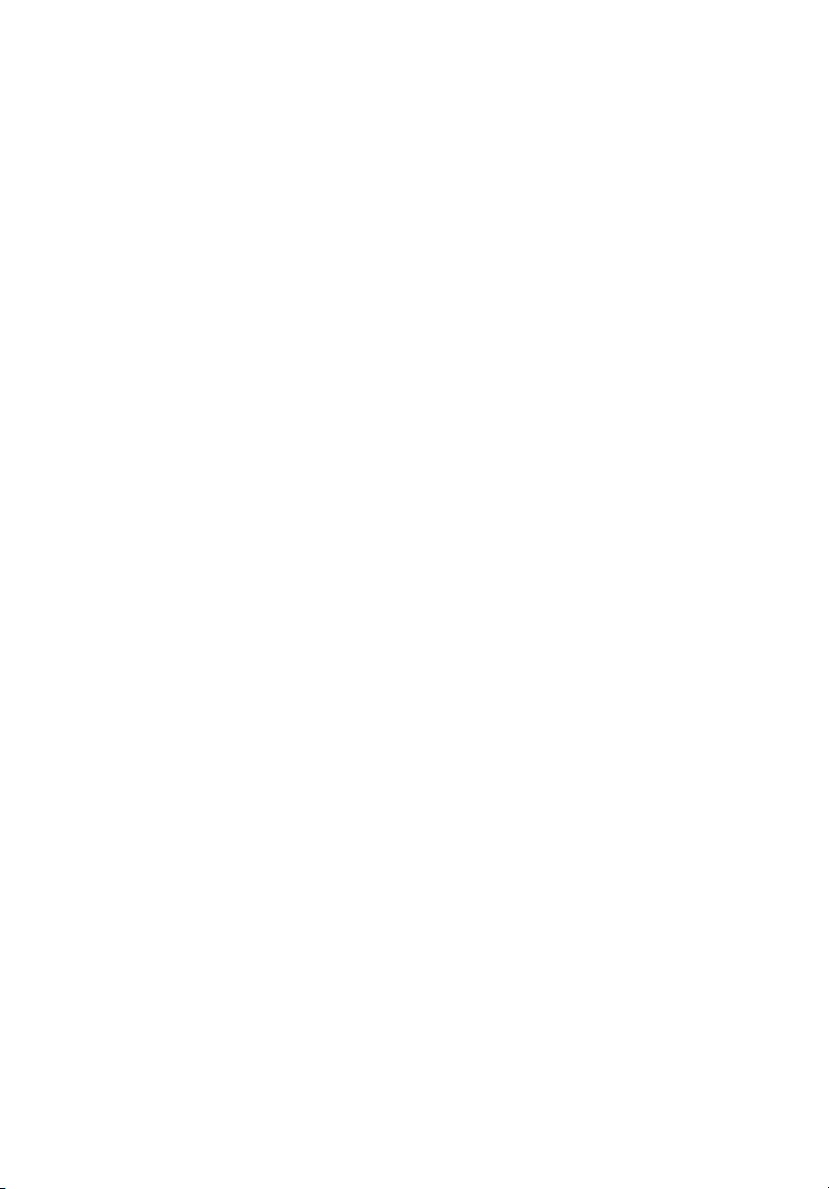
Copyright © 2003. Acer Incorporated.
Med ensamrätt.
TravelMate 240/250-serien - Användarhandbok
Ursprunglig utgåva: Maj 2003
Informationen i den här publikationen kan ändras utan föregående meddelande. Sådana
ändringar tas med i efterföljande utgåvor av den här handboken samt tilläggsdokument och publikationer. Det här företaget utfäster inga garantier, uttryckta eller implicita, med
hänseende till innehållet och reserverar sig uttryckligen från påstådda garantier för säljbarhet
eller anpassning för vissa syften.
Notera modellnumret, serienumret, inköpsdatumet och inköpsstället i utrymmet nedan.
Serienumret och modellnumret finns på etiketten på datorn. All korrespondens rörande
enheten bör innehålla serienumret, modellnumret och inköpsinformationen.
Ingen del av den här publikationen får återskapas, lagras i elektronisk form eller överföras, i
någon form eller på något sätt, elektroniskt, mekaniskt, som fotokopia, inspelning eller på
annat sätt, utan föregående skriftligt tillstånd från Acer Incorporated.
TravelMate 240/250-serien - Bärbar dator
Modellnummer: _____________________________________________
Serienummer: _______________________________________________
Inköpsdatum: _______________________________________________
Inköpsställe: _________________________________________________
Acer och Acers logo är registrerade varumärken som tillhör Acer Incorporated. Andra företags
produktnamn eller varumärken används endast i identifieringssyfte och tillhör respektive
företag.
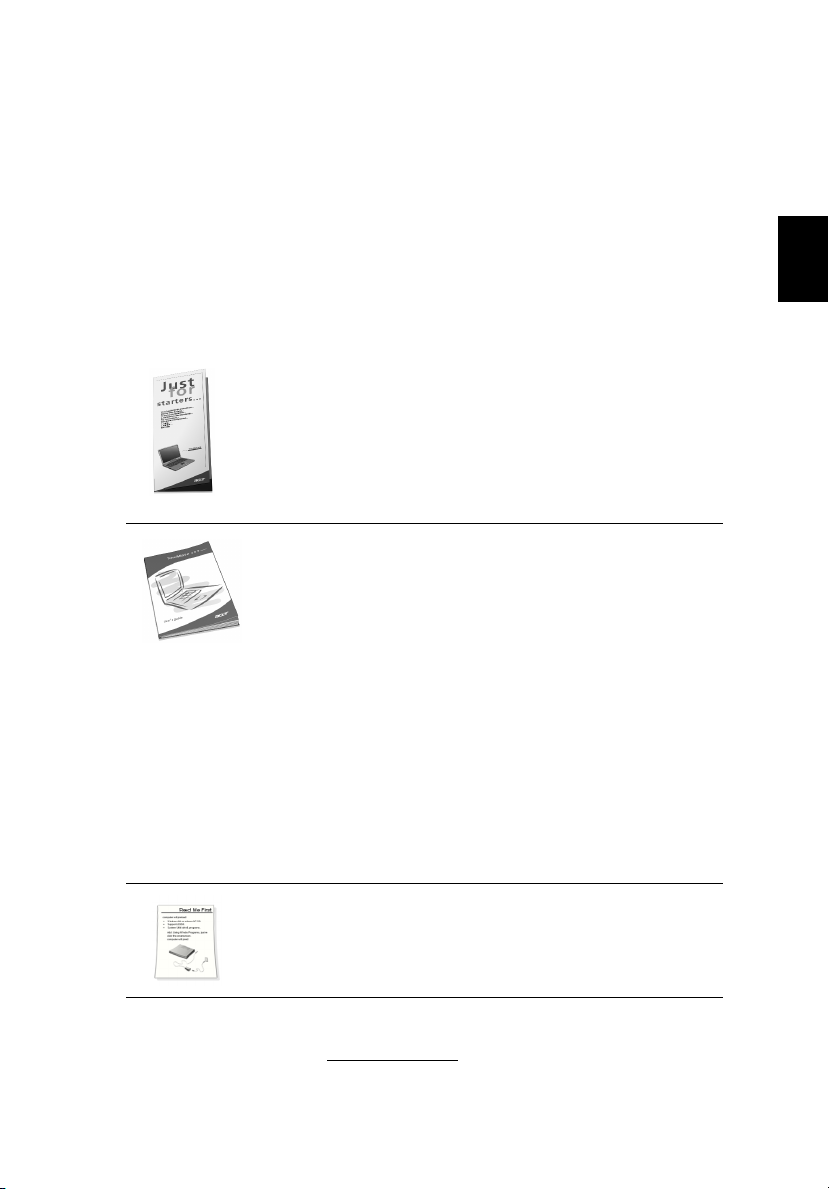
Välkommen!
Tack för att du valde TravelMate som din bärbara dator. Vi hoppas att
du blir nöjd med ditt val.
Dina handböcker
Till din hjälp i användningen av TravelMate har vi skapat några
handböcker
Till att börja med finns postern Just for starters... som
hjälper dig komma igång med installationen av datorn.
I den här Användarhandboken presenteras många tips
om hur datorn kan hjälpa dig att bli mer produktiv.
Handboken innehåller enkel och kortfattad information
om datorn, så du bör läsa den noggrant.
Om du vill skriva ut en kopia av handboken finns den även
tillgänglig i PDF-format (Portable Document Format). Gör
så här:
Välj Start, Program, TravelMate.
1
Dubbelklicka på TravelMate - Användarhandbok.
2
Obs! Du måste ha Adobe Acrobat Reader installerat för att
kunna visa filen. Om Adobe Acrobat Reader inte är
installerat på datorn kommer det att installeras när du
dubbelklickar på TravelMate - Användarhandbok. Utför
installationen genom att följa instruktionerna på
bildskärmen. Instruktioner för hur du använder Adobe
Acrobat Reader finns på menyn Hjälp.
iii
Svenska
Slutligen kan kartongen innehålla ett Läs detta först-ark
med viktig information och uppdateringar. Du bör alltså ta
dig tid att läsa det.
Mer information om våra produkter, tjänster och supportinformation
finns på vår webbplats (global.acer.com
).
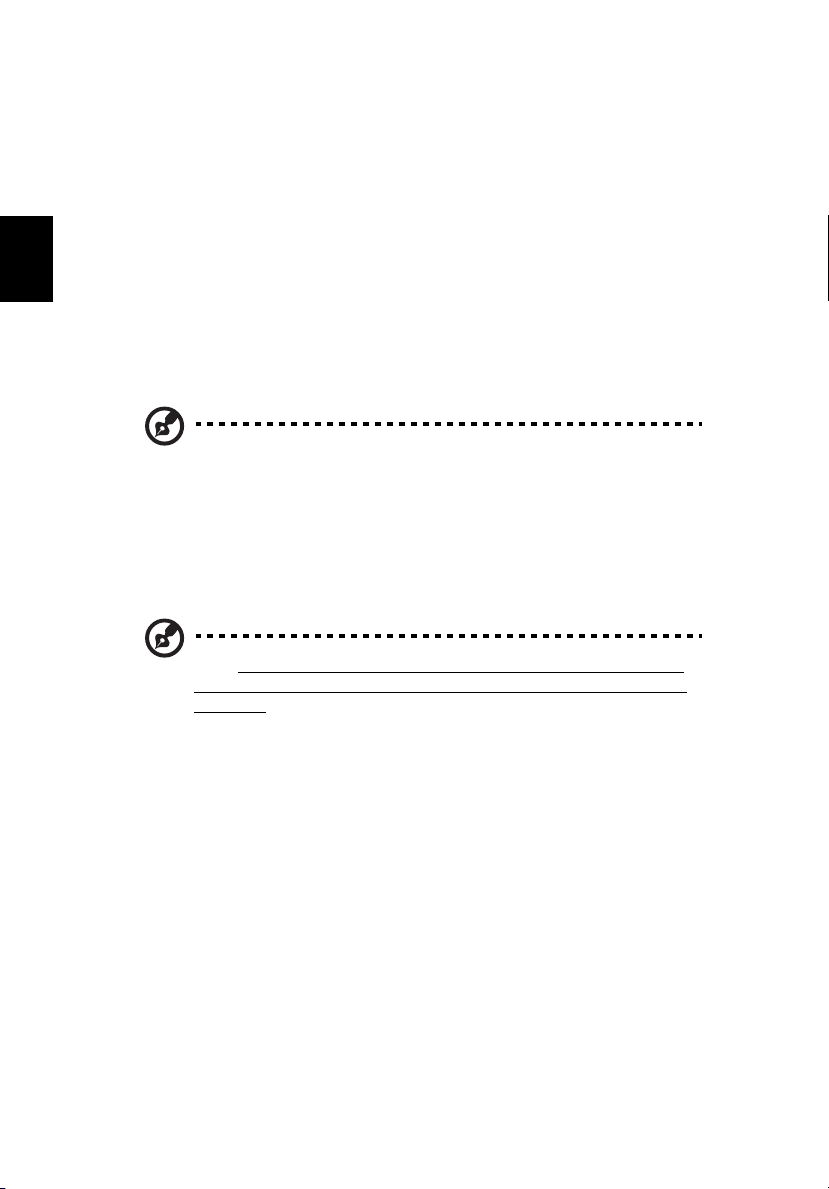
Svenska
iv
Anvisningar för skötsel och användning av datorn
Starta och stänga av datorn
Om du vill stänga av datorn trycker du på strömbrytaren under LCDbildskärmen bredvid startknapparn. Se "Framsida" på sidan 3 om du
vill se var strömbrytaren är placerad.
Du stänger av datorn på något av följande sätt:
• Använd avslutningskommandot i Windows.
Klicka på Start, Turn off Computer och klicka sedan på Tur n Off.
• Använd strömbrytaren
Obs! Med strömbrytaren kan du även utföra
strömsparfunktioner. Läs avsnittet "Strömhantering" på sidan 27.
• Använd de anpassade strömsparfunktionerna
Du kan också stänga av datorn genom att stänga bildskärmslocket
eller trycka på snabbtangenten för vänteläge (Fn-F4). Läs avsnittet
"Strömhantering" på sidan 27.
Obs! Om det inte går att stänga av datorn på vanligt sätt kan du
stänga av den genom att hålla strömbrytaren intryckt i minst fyra
sekunder. Om du har stängt av datorn och vill slå på den igen bör
du vänta minst två sekunder innan du startar den.
Datorns skötsel
Om du sköter om datorn kommer den att fungera problemfritt under
lång tid.
• Utsätt inte datorn för direkt solljus. Placera den inte nära
värmekällor, till exempel element.
• Utsätt inte datorn för temperaturer under 0 ºC (32 ºF) eller över 50
ºC (122 ºF).
• Utsätt inte datorn för magnetfält.
• Utsätt inte datorn för regn eller fukt.
• Spill inte vatten eller annan vätska på datorn.
• Utsätt inte datorn för kraftiga stötar eller vibrationer.
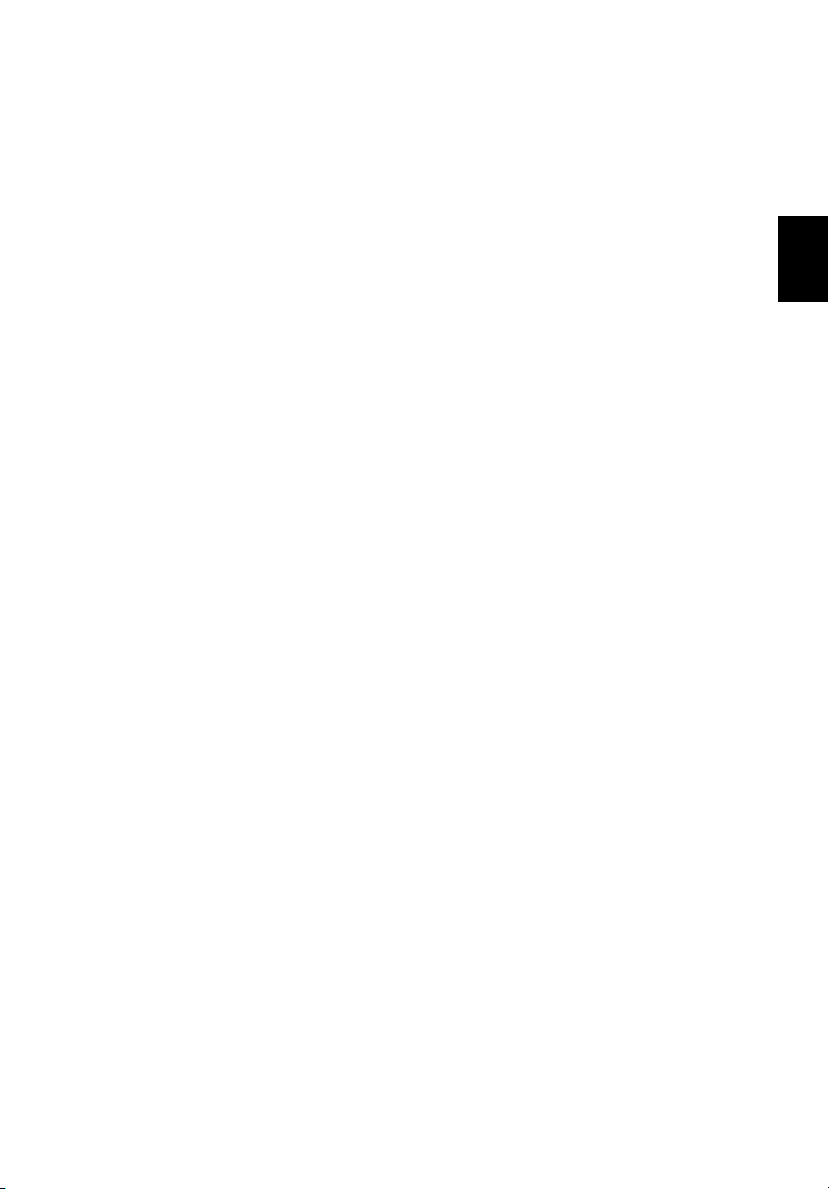
• Utsätt inte datorn för damm och smuts.
• Placera aldrig föremål på datorn eftersom det kan vålla skador.
• Slå inte igen locket, utan stäng det försiktigt.
• Placera aldrig datorn på ett ojämnt underlag.
Skötsel av nätadaptern
Nedan följer några tips att tänka på för nätadaptern:
• Anslut inte adaptern till någon annan apparat.
• Trampa inte på nätsladden och placera aldrig tunga föremål på
den. Placera alltid nätsladden och andra kablar på undanskymda
ställen.
• Dra alltid i kontakten, inte i sladden, när nätsladden ska dras ut.
• Den totala strömförbrukningen för utrustningen får inte överstiga
den högsta tillåtna strömmen för eventuella förlängningskablar.
Dessutom får inte den totala strömförbrukningen hos utrustning
som ansluts till ett eluttag överstiga den effekt som strömkretsen
säkrats till.
Skötsel av batteriet
Nedan följer några tips gällande skötseln av batteriet:
• Byt bara batteri till ett av samma typ. Stäng alltid av strömmen
innan du tar bort eller byter ut batteriet.
• Försök aldrig öppna eller på annat sätt göra åverkan på batteriet.
Förvara alltid batteriet utom räckhåll för barn.
• Gör dig alltid av med batteriet enligt gällande lokala föreskrifter.
Om möjligt bör det återvinnas.
v
Svenska
Rengöring och service
Så här rengör du datorn:
1 Stäng av datorn och ta ut batteriet.
2 Koppla bort nätadaptern.
3 Använd en mjuk fuktad trasa. Använd inte flytande
rengöringsmedel eller sprejer.
Om något av följande inträffar:
• Du har tappat datorn eller skadat höljet.
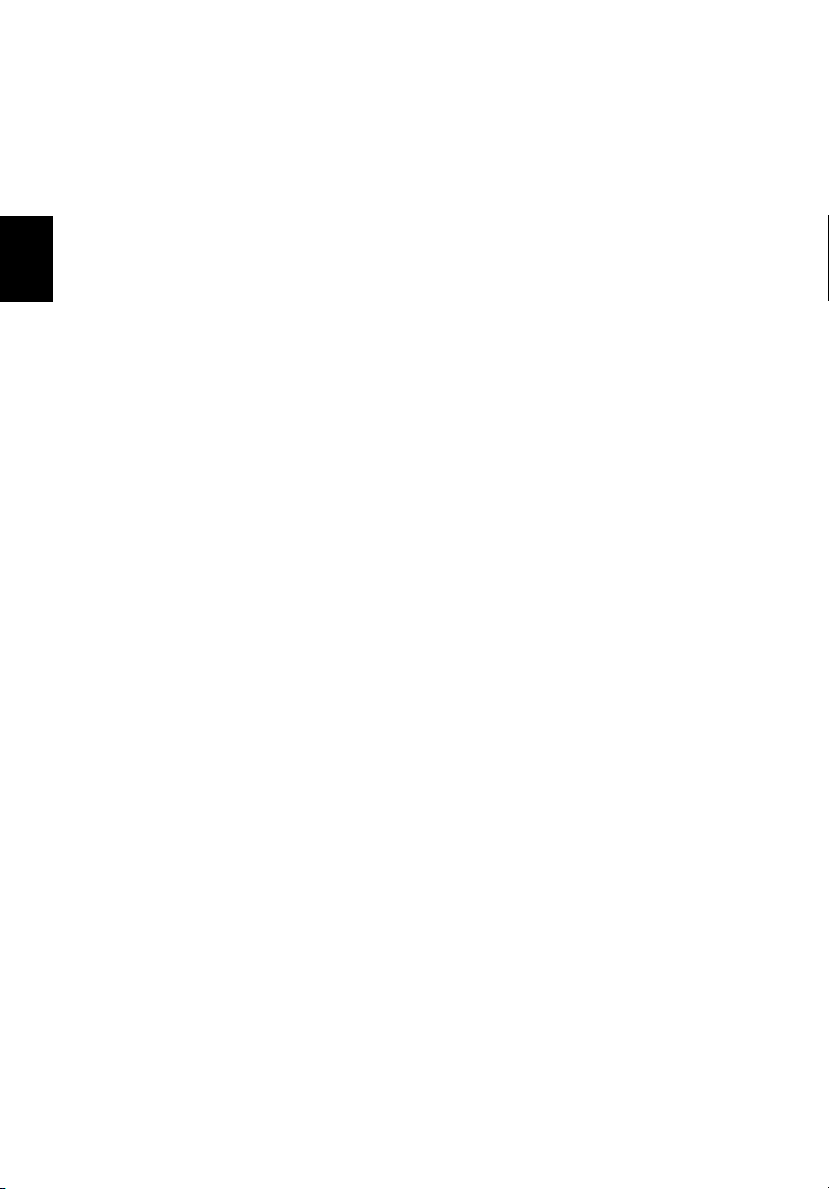
Svenska
vi
• Du har spillt vätska i datorn.
• Datorn fungerar inte korrekt.
Se "Felsöka datorn" på sidan 59.
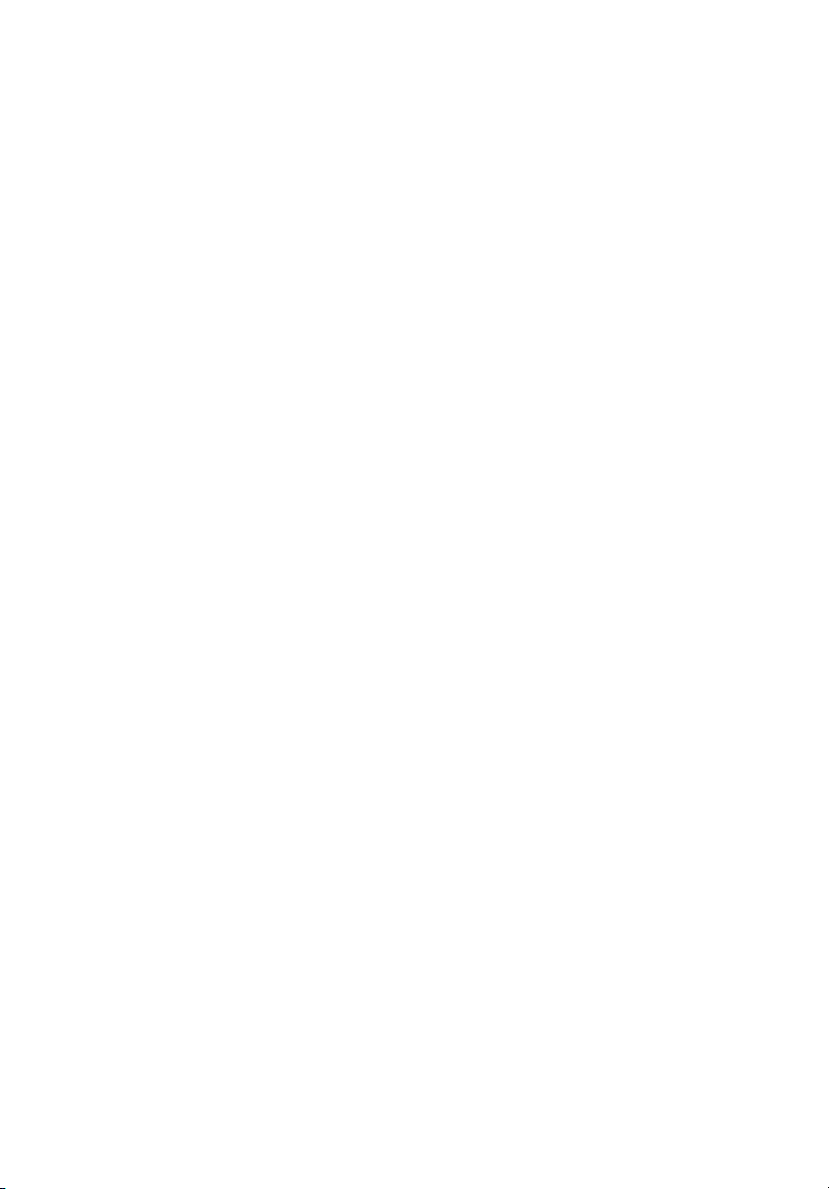
Välkommen! iii
Dina handböcker iii
Anvisningar för skötsel och användning av datorn iv
1 Komma igång med TravelMate 1
En snabbtitt på TravelMate 3
Framsida 3
Vänstersida 5
Högersida 6
Baksida 7
Undersida 9
Funktioner 10
Indikatorer 12
Förstå ikonerna 13
Använda tangentbordet 14
Specialtangenter 14
Pekplatta 21
Grunder för användning av pekplattan 21
Lagring 23
Hårddisk 23
Optisk enhet 23
Diskettenhet 25
Ljud 26
Strömhantering 27
Resa med datorn 28
Koppla bort utrustningen 28
Flytta datorn 29
Ta med datorn hem 30
Resa med datorn 31
Resa utomlands med datorn 32
Säkra datorn 33
Använda ett datorlås 33
Innehåll
2 Anpassa datorn 37
Expandera med tillval 39
Anslutningsalternativ 39
Uppgraderingsalternativ 42
Använda systemfunktioner 44
Notebook Manager 44
Launch Manager 45
BIOS-verktyget 46
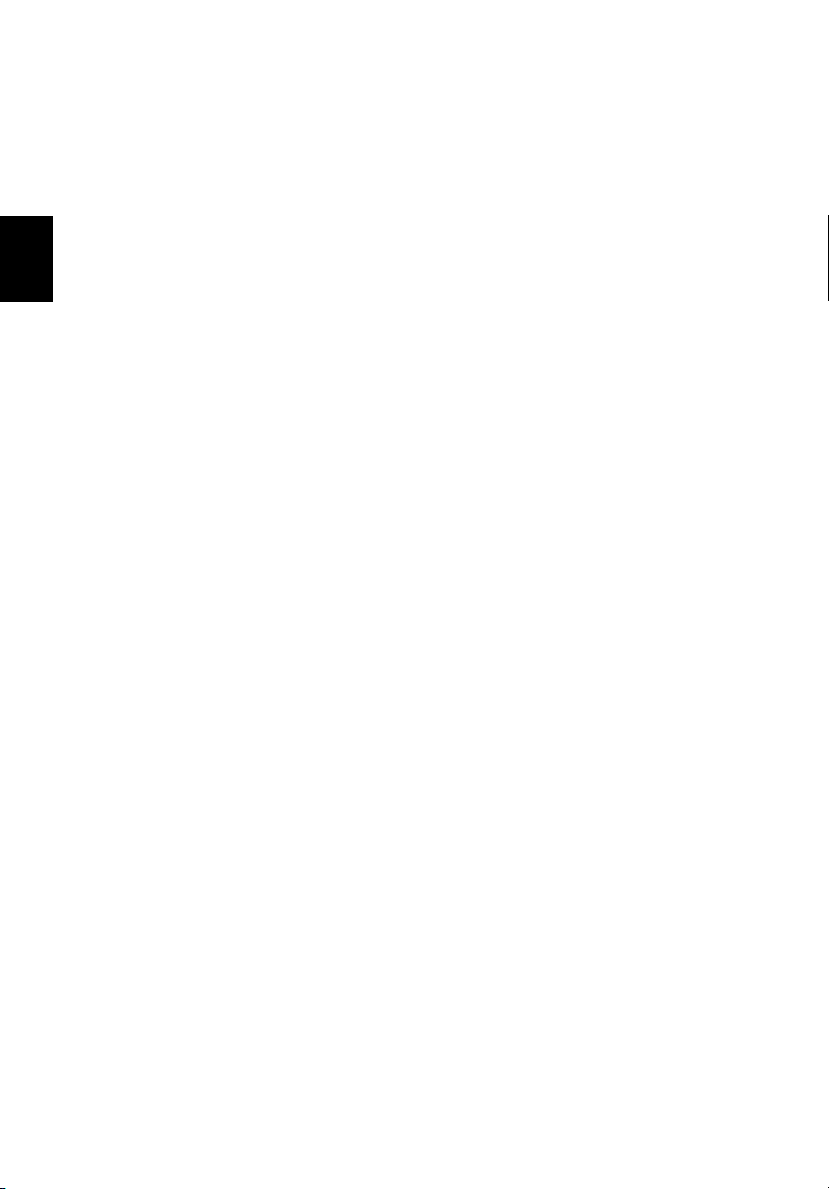
Svenska
viii
3 Felsöka datorn 59
Vanliga frågor 61
Beställa service 65
Internationell resegaranti (ITW) 65
Innan du ringer 65
Bilaga A Specifikationer 67
Bilaga B Deklarationer 73
Index 83
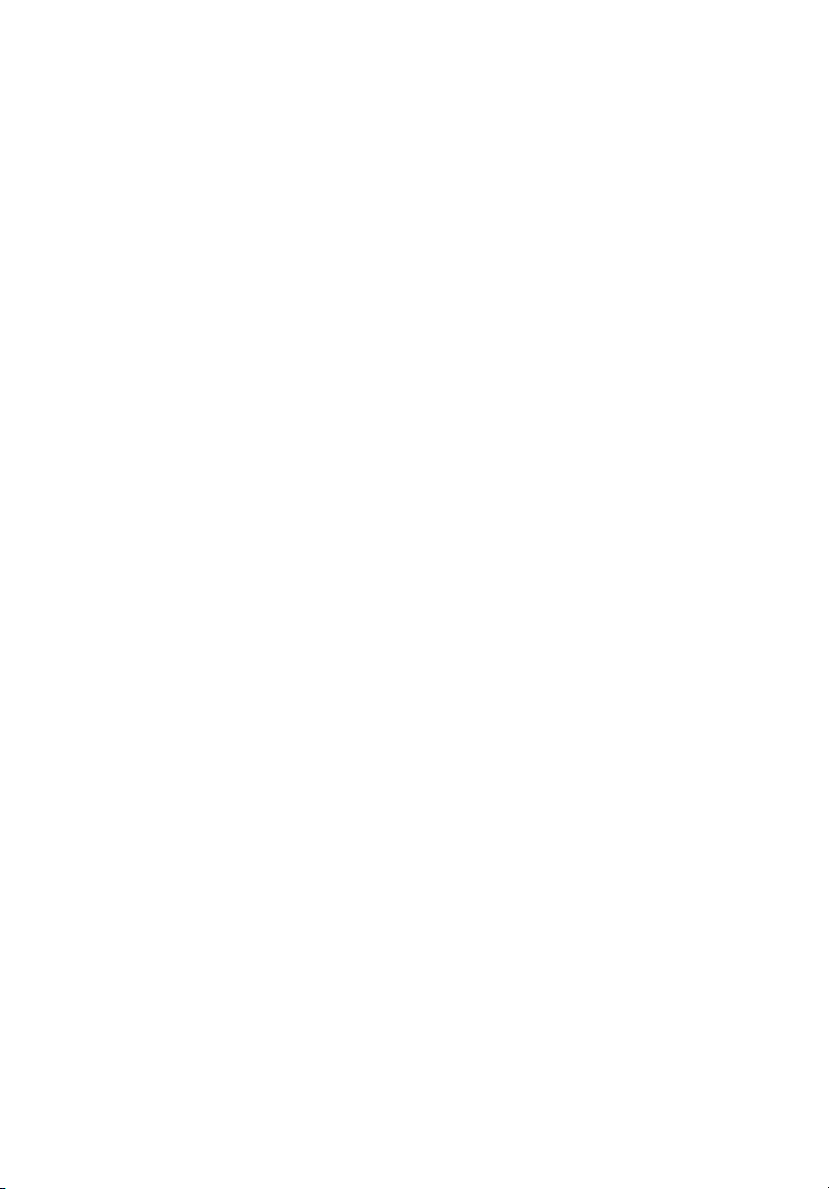
1 Komma igång med
TravelMate
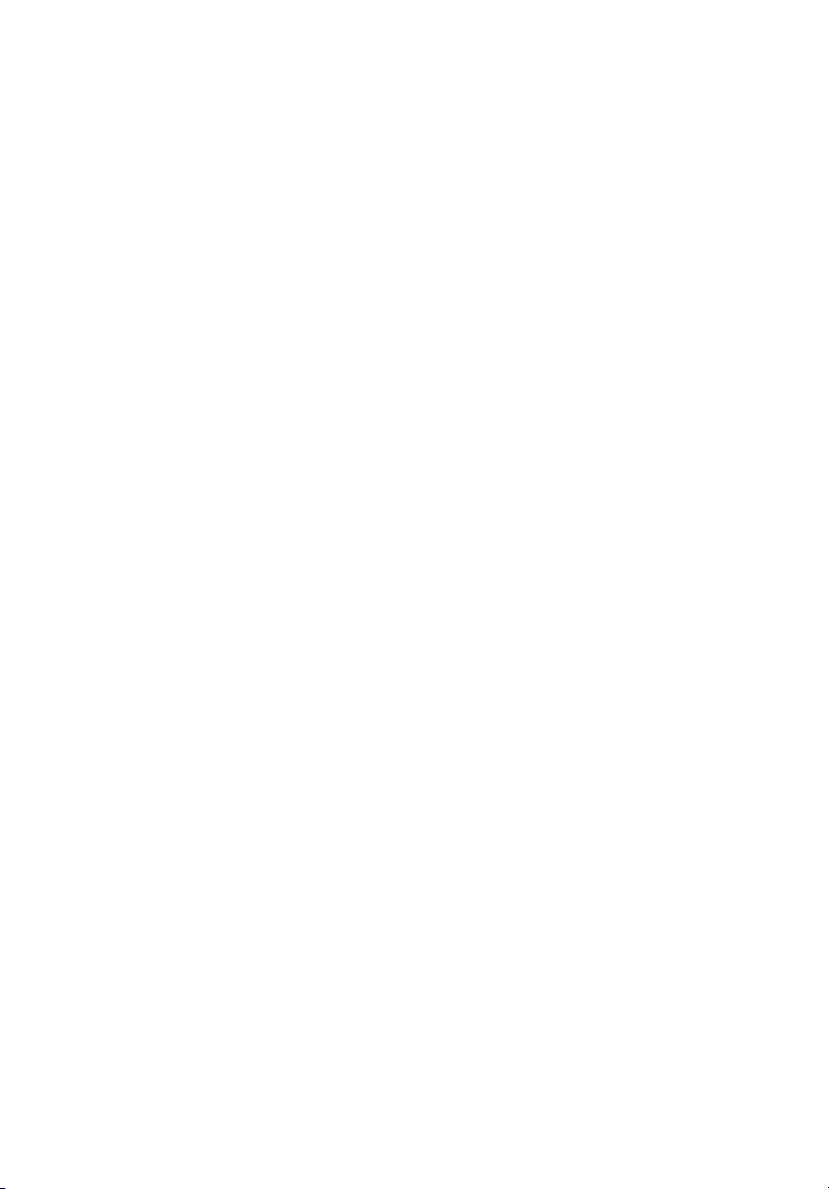
TravelMate-datorn kombinerar höga prestanda,
mångsidighet, strömsparfunktioner och
multimediafunktioner med en unik stil och
ergonomisk design. Med din nya partner kan du
arbeta med oöverträffad produktivitet och
tillförlitlighet.

En snabbtitt på TravelMate
När du installerat datorn enligt beskrivningarna i Just for starters...
vill vi ta dig med på en guidad tur i din nya TravelMate-dator.
Framsida
3
Svenska
# Funktion Beskrivning
1 Bildskärm Kallas även LCD (Liquid Crystal Display),
här visas skärmbilden.
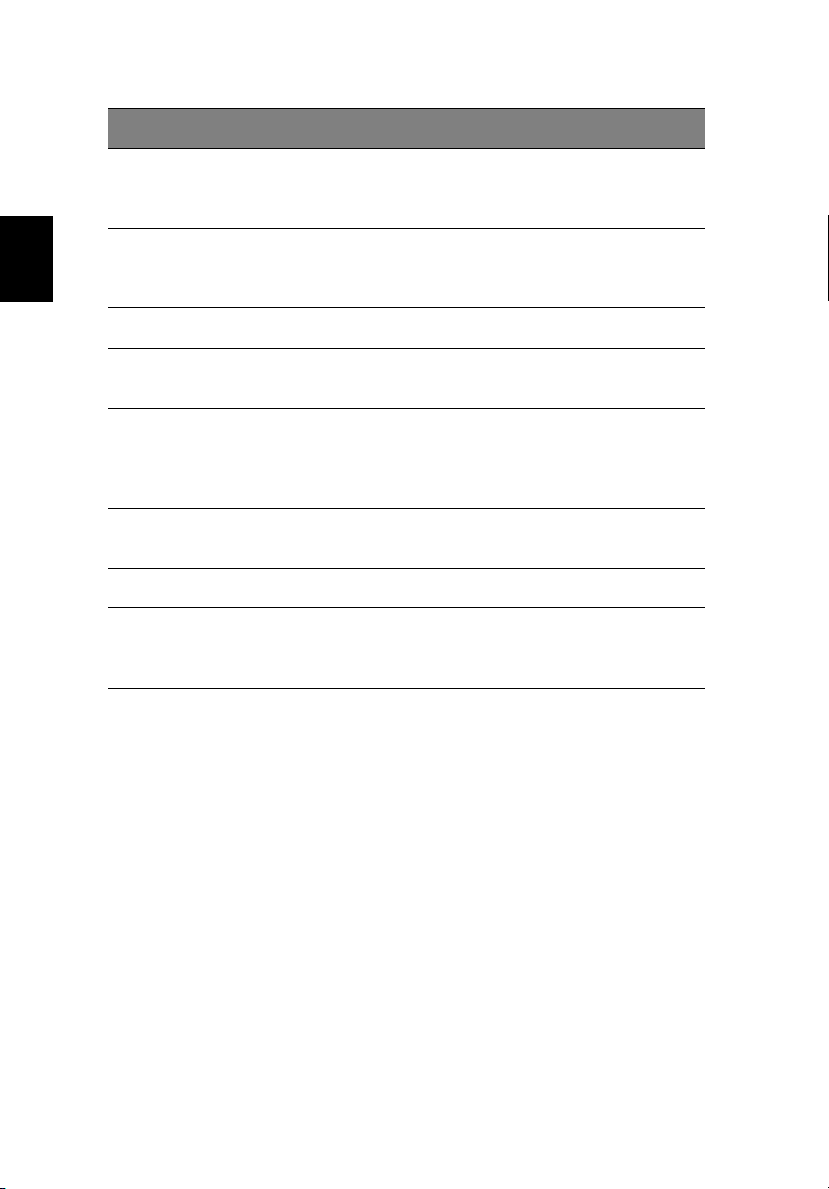
# Funktion Beskrivning
1 Komma igång med TravelMate4
Svenska
2 Statusindikatorer Lysdioder (LED) som tänds och släcks
3 Starttangenter Knappar för att starta program som
4 Strömbrytare Sätter igång datorn.
5 Handlovsstöd Bekvämt stöd för händerna när du
6 Klickknappar (vänster,
mitten och höger)
7 Pekplatta Beröringskänslig pekenhet som fungerar
8 Tangentbord Med tangentbordet matar du in data.
9 Ventilationsöppning För att kyla ned datorn så att den inte blir
beroende på datorns status och dess
funktioner och komponenter.
används ofta. Mer information finns på
"Starttangenter" på sidan 20.
använder datorn.
Den vänstra och högra knappen har
samma funktion som motsvarande knapp
på en mus, knappen i mitten fungerar som
en fyrvägs rullknapp.
på samma sätt som en datormus.
för varm ens efter långa
användningsperioder.
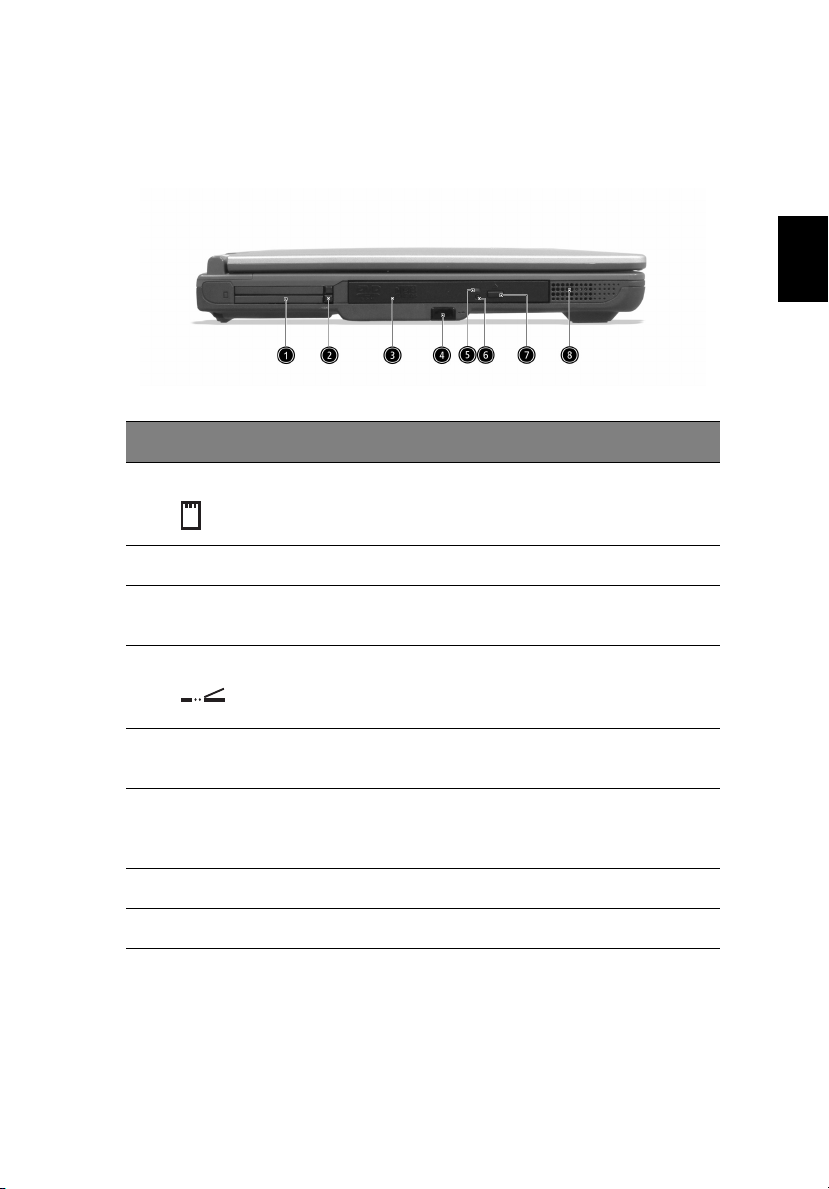
Vänstersida
# Funktion Beskrivning
1 PC-kortfack För anslutning till två Typ II 16-bitars
PC Card-kort eller ett 32-bitars
CardBus PC Card-kort.
2 Utmatningsknapp PC-kortet matas ut från kortplatsen.
5
Svenska
3 Optisk enhet Intern optisk enhet, accepterar cd-
4 IR-port Gränssnitt med infraröda enheter
5 Lysdiodsindikator Lyser när den optiska enheten är
6 Nödutmatningsknapp Matar ut den optiska enhetens släde
7 Utmatningsknapp Matar ut den optiska enhetens släde.
8 Högtalare Med stereoljud.
eller dvd-skivor beroende på typ.
(t.ex. IR-skrivare, datorer med IRfunktioner).
aktiv.
när datorn är avstängd. Mer
information finns på sidan 62.
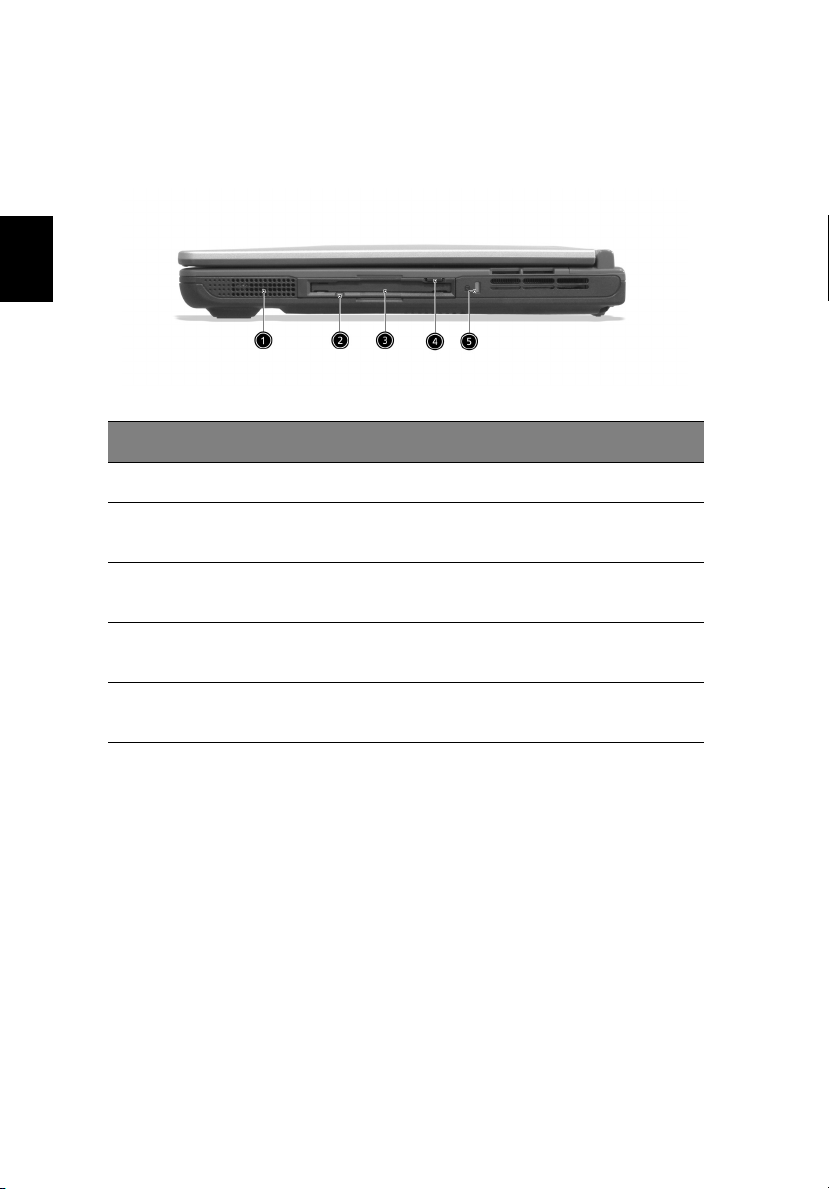
Svenska
1 Komma igång med TravelMate6
Högersida
# Funktion Beskrivning
1 Högtalare Med stereoljud.
2 Diskettaktivitetsindikering Lysdiod (LED) som slås på och av när
3 Diskettenhet Intern diskettenhet, som passar för 3,5-
4Utmatningsknapp för
diskettenheten
5 Säkerhetslås Ansluts till ett Kensington-kompatibelt
diskettenheten är aktiv.
tumsdisketter.
Tryck på den här knappen när du vill mata
ut en diskett.
datorsäkerhetslås.
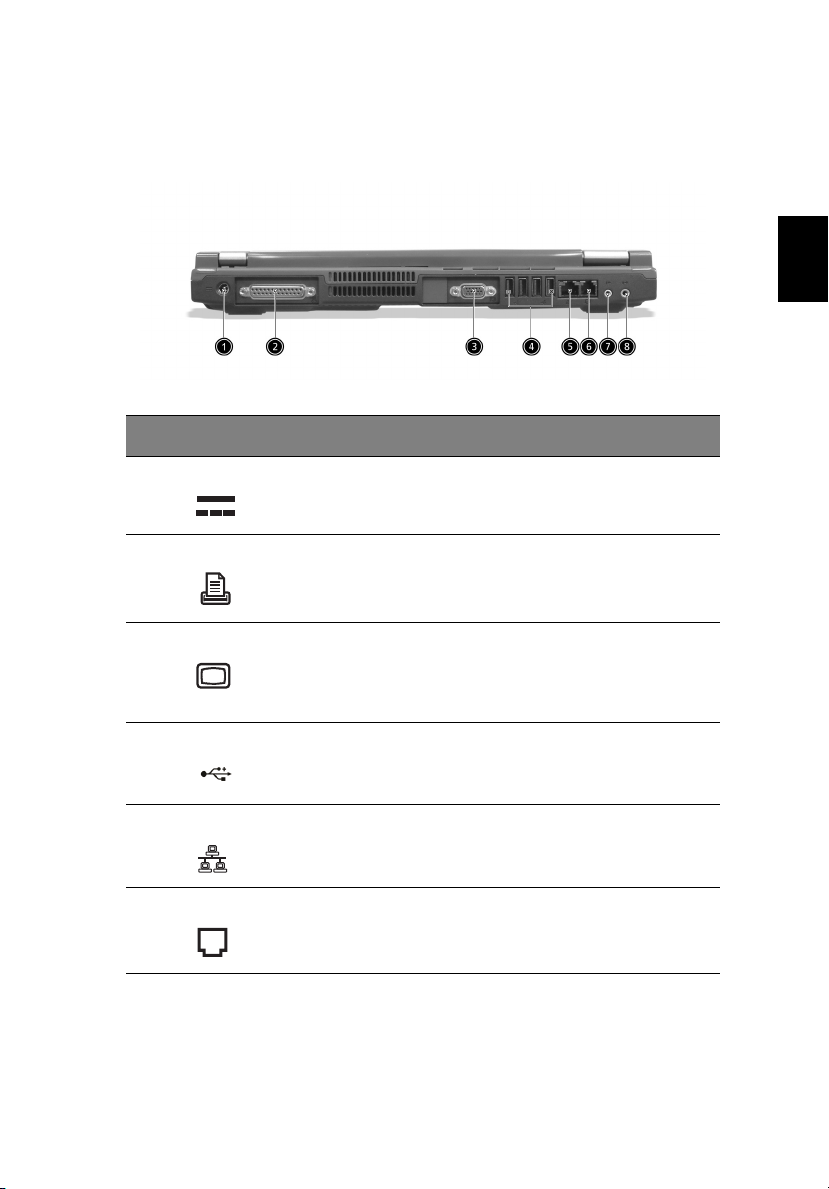
Baksida
# Funktion Beskrivning
1 Strömuttag Ansluts till en nätadapter.
2 Parallellport Ansluts till en parallellenhet (t.ex. en
parallellskrivare).
7
Svenska
3 Extern bildskärmsport Ansluts till en bildskärm (t.ex. extern
4 USB 2.0-portar (4) Anslut till USB 2.0-enheter (t.ex. en USB-
5 Nätverkskontakt Ansluts till ett Ethernet 10/100-nätverk.
6 Modemkontakt Ansluts till en telefonlinje.
bildskärm, LCD-projektor) och kan visa
upp till 16 miljoner färger vid 1024 x 768
bildpunkter.
mus eller en USB-kamera).
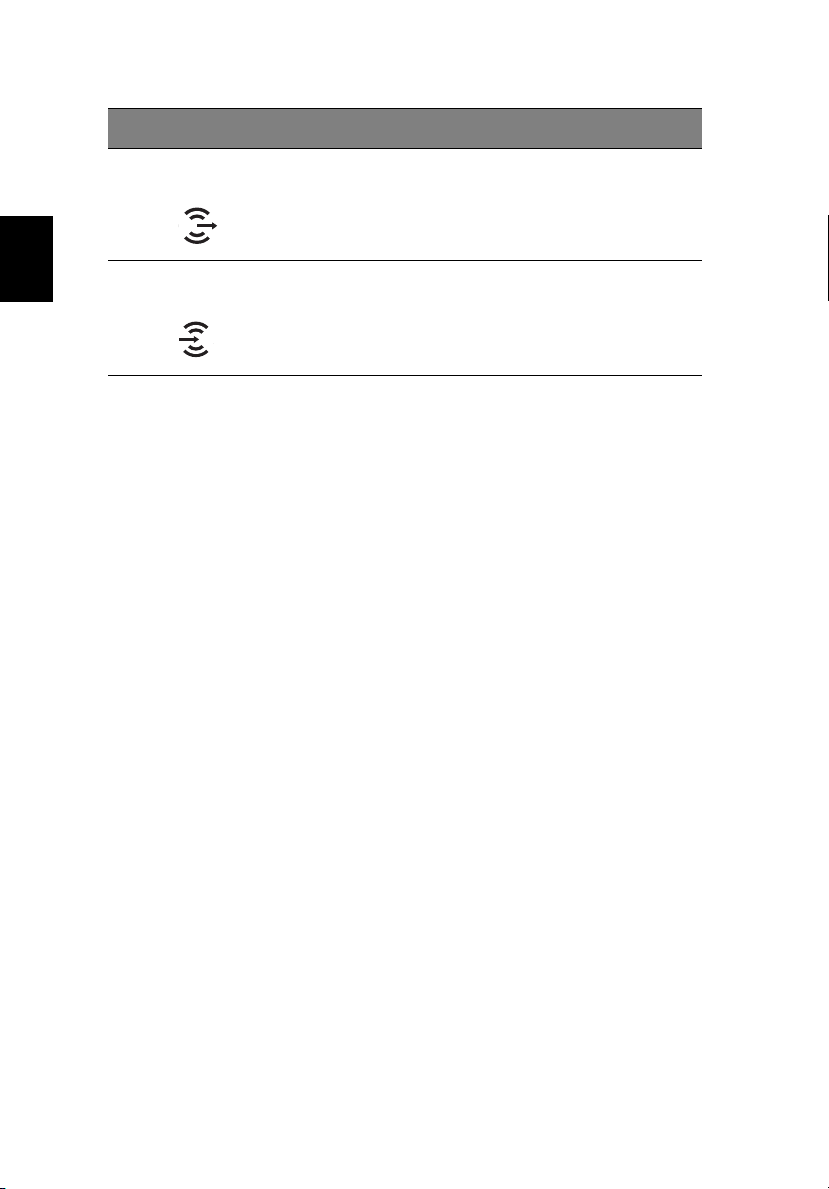
1 Komma igång med TravelMate8
# Funktion Beskrivning
Svenska
7 Högtalare/linjeutgång/
hörlursjack
8 Linjeingång/Mikrofon-in
jack
Ansluts till ljudutgångsenheter (t.ex.
högtalare, hörlurar).
Accepterar ljudingångsenheter (t.ex. cdspelare, walkman).
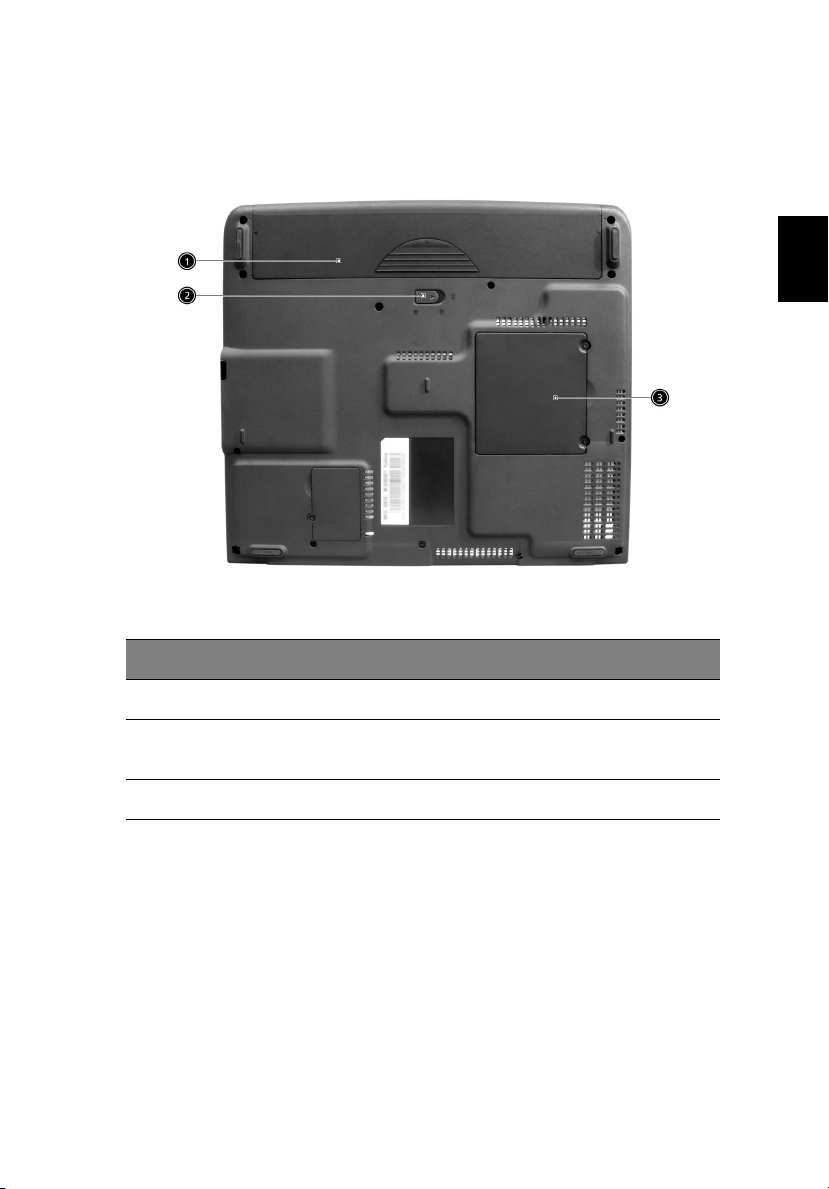
Undersida
9
Svenska
# Funktion Beskrivning
1 Batterifack Här monteras batteriet.
2 Frigöringsspärr
för batteriet
3 Minnesfack Här monteras datorns huvudminne.
Använd den här spärren om du vill ta ut
batteriet.
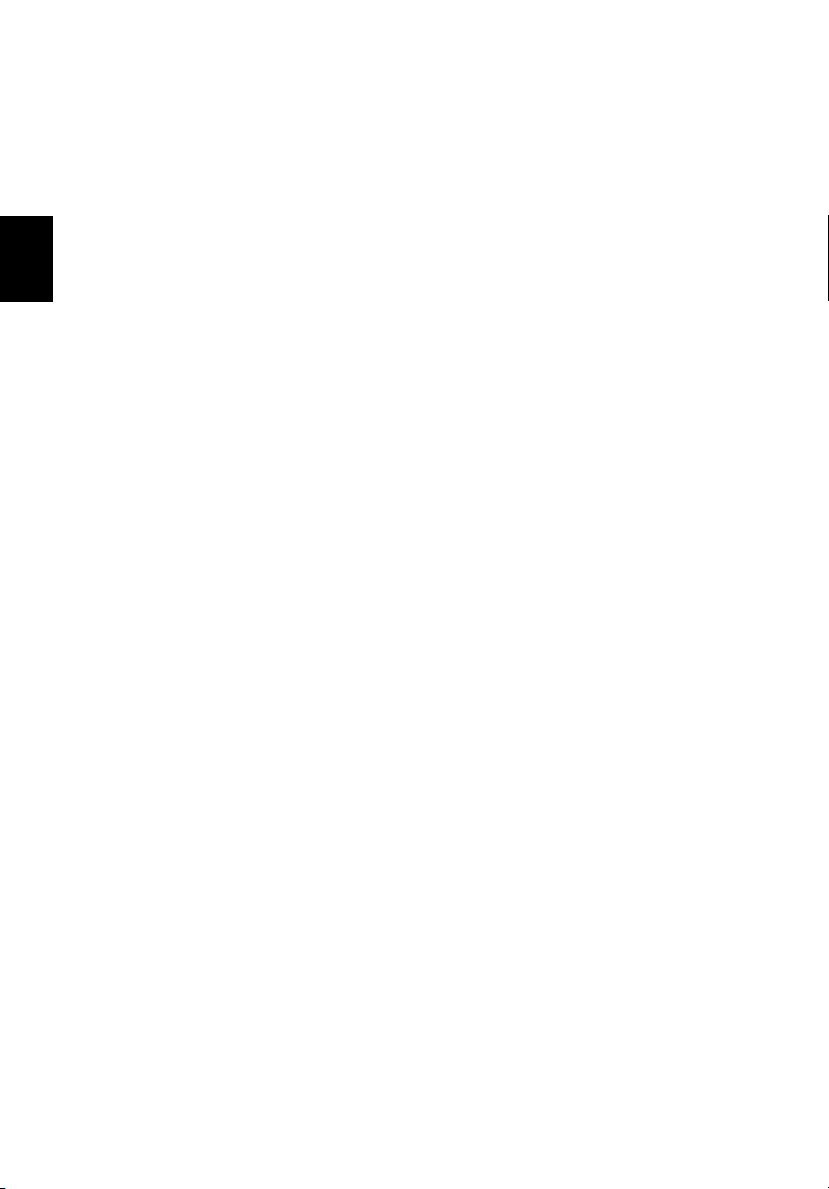
Svenska
1 Komma igång med TravelMate10
Funktioner
Nedan sammanfattas datorns många funktioner:
Prestanda
• Mobile Intel® Pentium® 4-processor med 512 KB L2-cacheminne
eller Intel® Celeron®-processor med 128 KB L2 cacheminne
• Cd-, dvd-, dvd/cd-rw-kombinationsenhet eller dvd-rw
• Inbyggd diskettenhet
• Högkapacitets EIDE-hårddisk
• Högkapacitets batteripaket
• Strömsparfunktioner med ACPI (Advanced Configuration Power
Interface)
Bildskärm
• 14,1-tums eller 15-tums TFT LCD-bildskärm med 16 miljoner färger
vid 1024x768 XGA-upplösning
• 3D-funktioner
• Funktioner för samtidig användning av den inbyggda LCD-
skärmen och en extern bildskärm
• Stöder andra bildskärmsenheter, t.ex. LCD-projektionspaneler för
presentationer inför stor publik
• Automatisk LCD-nedtoningsfunktion som automatiskt fastställer
de bästa inställningarna för bildskärmen och som sparar ström
• Funktioner för två bildskärmar
Multimedia
• 16-bitars HiFi AC’97 PCI-stereoljud med 3D-ljud och
programvarusynthesizer
• Inbyggda högtalare
• Snabb cd-, dvd-,dvd/cd-rw-kombinationsenhet eller dvd-rw
Anslutningar
• Fax-/datamodemanslutning med hög hastighet
• Ethernet/Fast Ethernet-port
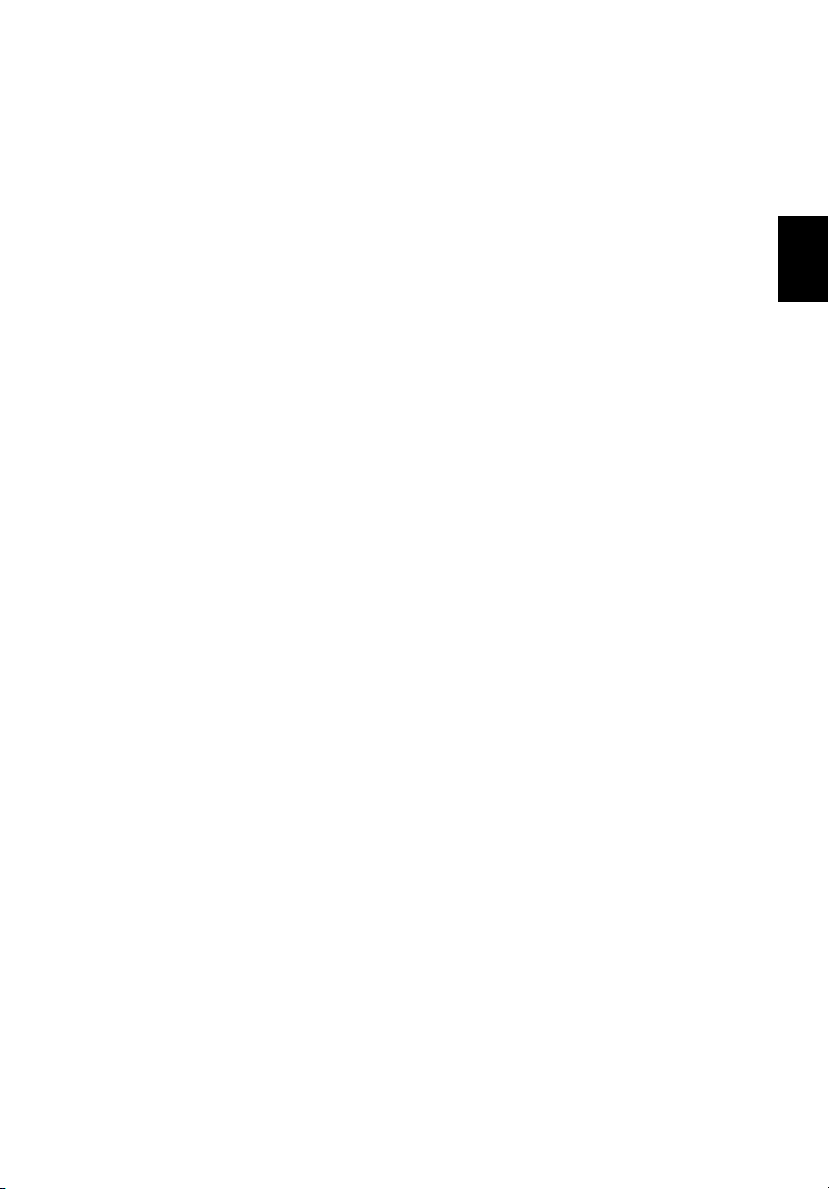
• USB (Universal Serial Bus) 2.0-portar
• 802.11a+g/802.11b trådlöst nätverk (tillval)
• Bluetooth (tillval)
11
Design och ergonomi med människan i centrum
• Allt-i-ett-utformning (cd-, dvd- eller kombinationsenhet,
diskettenhet och hårddisk)
• Smidig, mjuk och smakfull design
• Tangentbord i normal storlek
• Ergonomiskt centrerad pekplatta
Utbyggnad
• Två kortplatser för Typ II CardBus PC Card-kort
• Uppgraderingsbart minne
Svenska
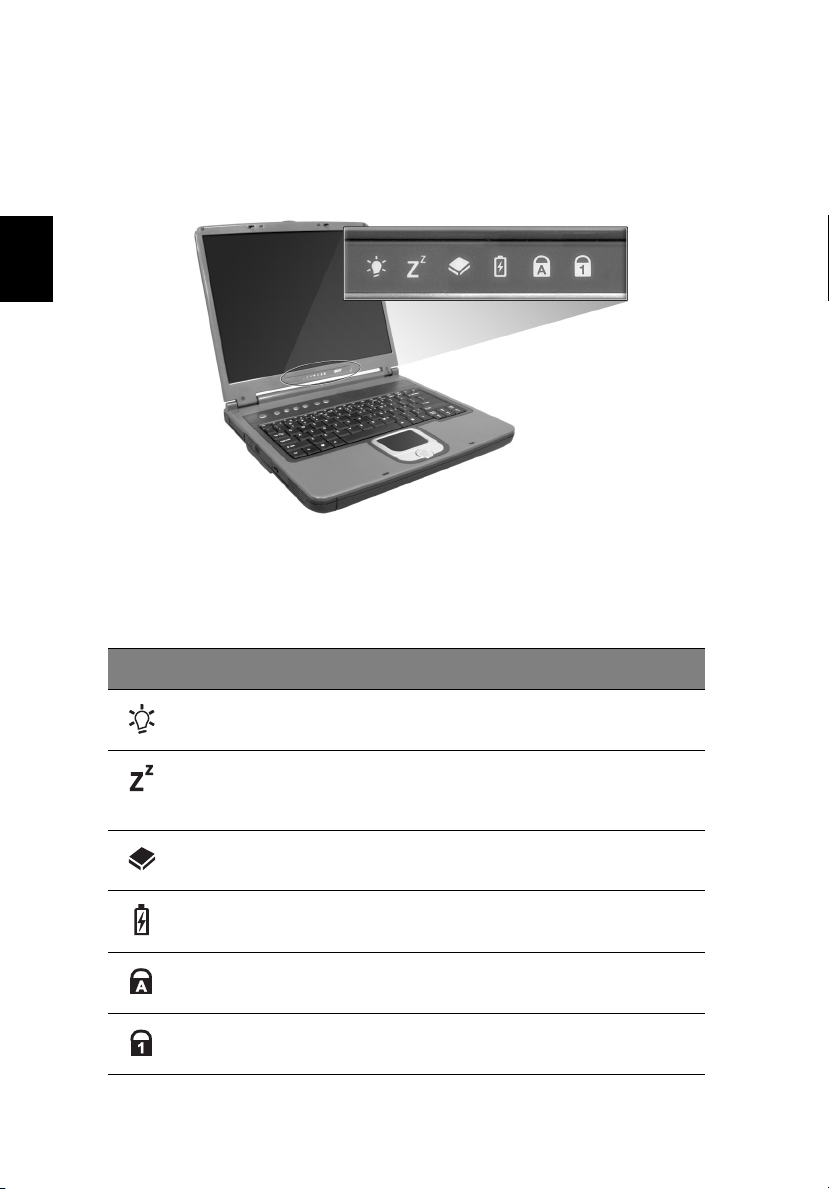
Svenska
1 Komma igång med TravelMate12
Indikatorer
Datorn har sex lättavlästa statusikoner nedanför bildskärmen.
Statusikonerna för ström och vänteläge syns även när locket är stängt.
Det betyder att du alltid kan se datorns status även när locket är
stängt.
Ikon Funktion Beskrivning
Ström Lyser när datorn är påslagen.
Sleep Lyser när datorn ändras till vänteläge och
blinkar när datorn ändras till eller återställs från
viloläge.
Mediaaktivitet Lyser när diskettenheten, hårddisken eller den
Batteriladdning Lyser när batteriet laddas.
Caps Lock Lyser när skiftlåset (CapsLock) aktiveras.
Num Lock Lyser när det numeriska låset (Num Lock)
optiska enheten är aktiv.
aktiveras.
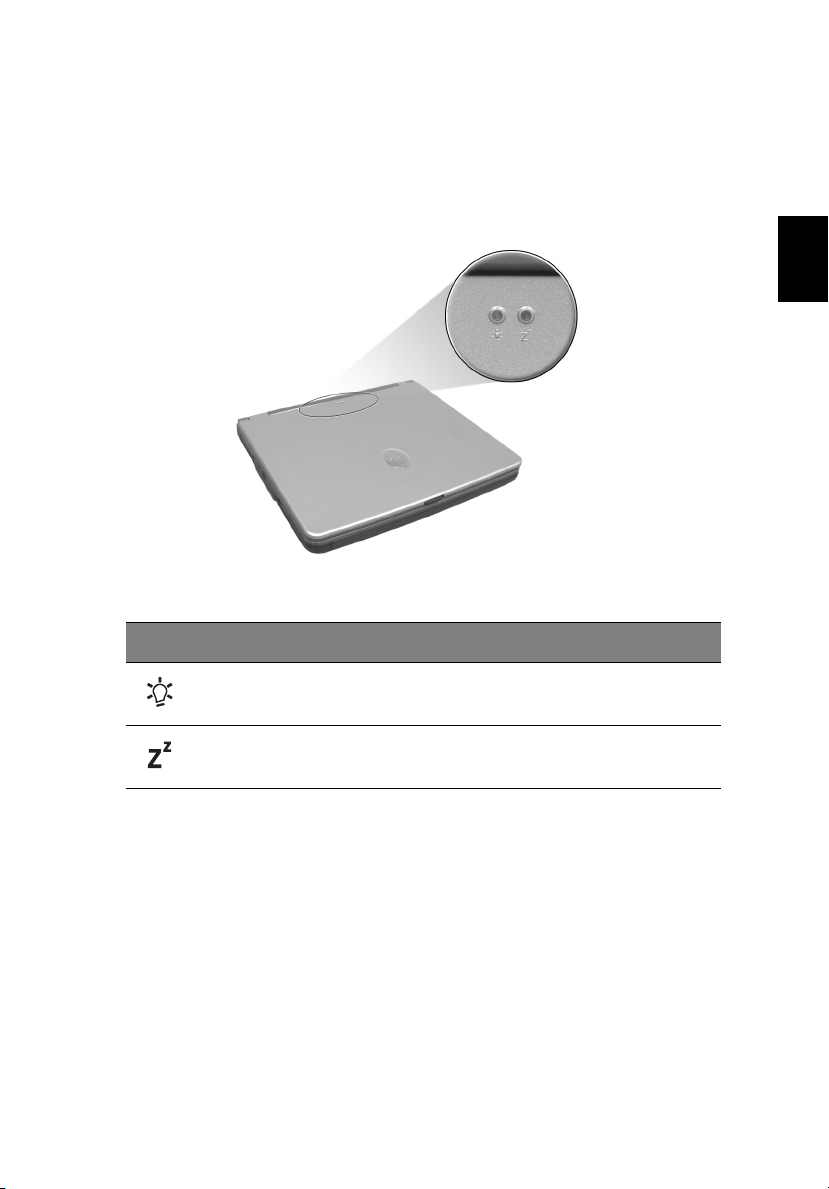
Förstå ikonerna
När datorns lock är stängt visas två lättavlästa ikoner som anger
datorns status och vilka funktioner som är aktiverade/inaktiverade.
13
Svenska
Ikon Beskrivning
Lyser när datorn är påslagen.
Lyser när datorn ändras till vänteläge och blinkar när datorn
ändras till eller återställs från viloläge.
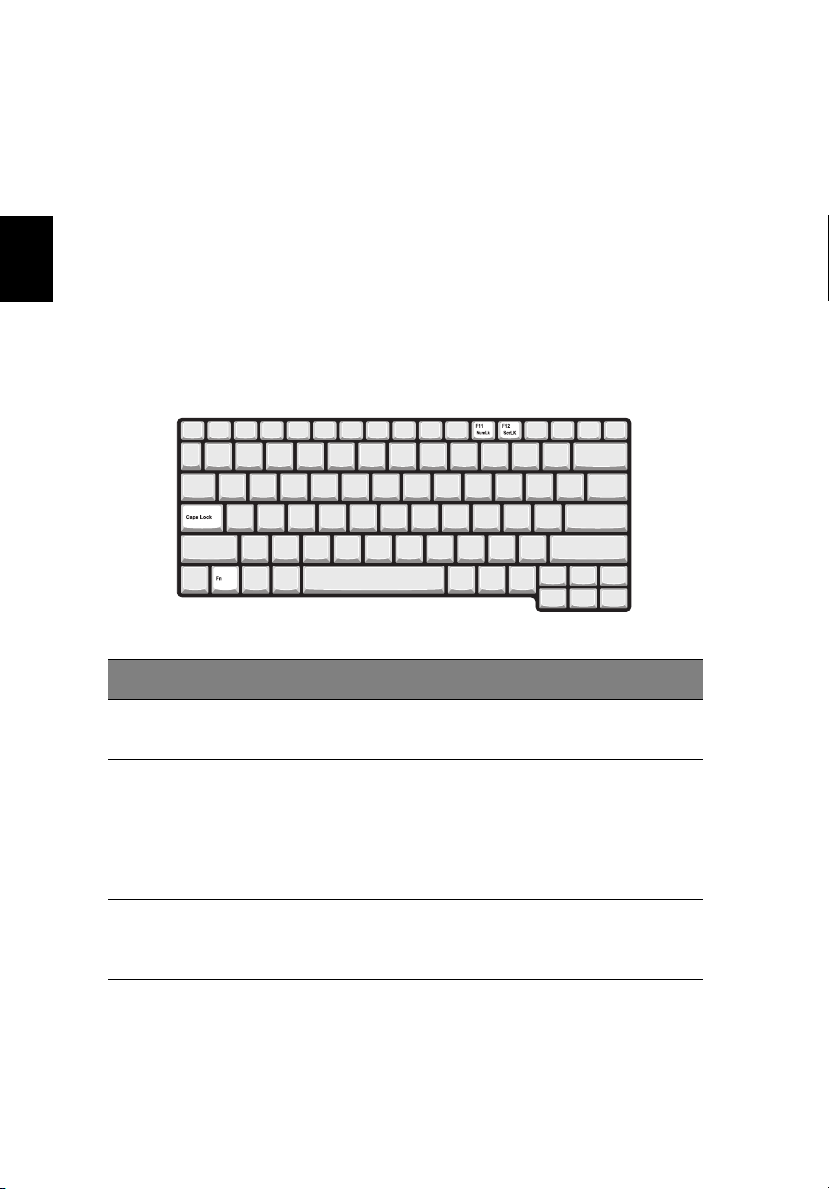
1 Komma igång med TravelMate14
Använda tangentbordet
Tangentbordet har normalstora tangenter och en inbyggd knappsats,
separata markörtangenter, två Windows-tangenter samt tolv
funktionstangenter.
Svenska
Specialtangenter
Låstangenter
Tangentbordet har tre låstangenter som du kan växla mellan av och
på.
Låstangent Beskrivning
Caps Lock När skiftlåset (Caps Lock) är aktiverat skrivs alla bokstäver
Num Lock
(Fn-F11)
med versaler.
När det numeriska låset (Num Lock) är aktiverat befinner sig
den inbyggda knappsatsen i numeriskt läge. Tangenterna
fungerar som en kalkylator (komplett med de matematiska
operatorerna +, -, * och /). Du kan använda det här läget när
du matar in en stor mängd numeriska data. Ett alternativ är
att ansluta en extern knappsats.
Scroll Lock
(Fn-F12)
När den här funktionen är aktiverad flyttas skärmbilden en
rad uppåt eller nedåt när du trycker på upp- eller nedpilen.
Den här funktionen fungerar inte med alla program.
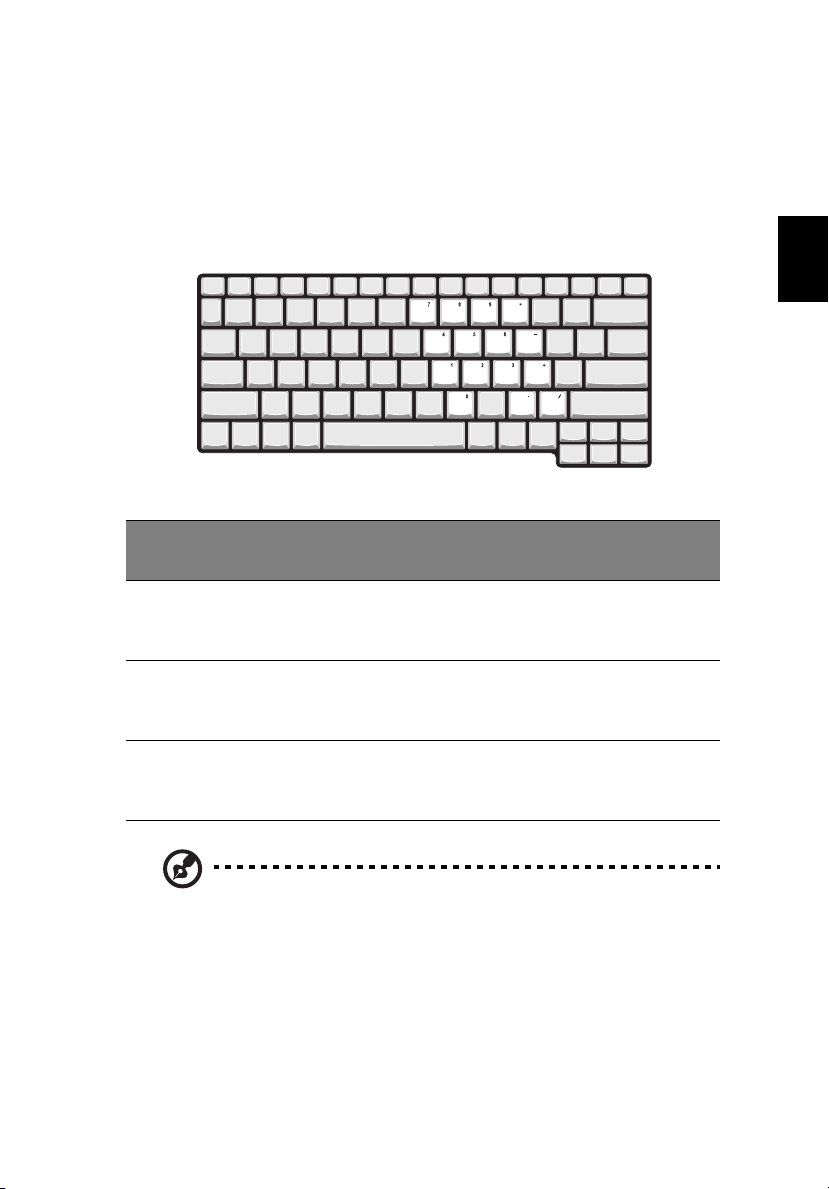
15
Inbyggt numeriskt tangentbord
Det inbyggda numeriska tangentbordet fungerar ungefär som det
numeriska tangentbordet på ett vanligt tangentbord. Du kan
identifiera tangenterna på att de har små tecken längst upp till höger.
Markörtangenternas symboler är inte tryckta på tangenterna eftersom
det i så fall skulle bli väldigt svårt att tyda dem.
Svenska
Önskad
användning
Siffertangenter på
det inbyggda
tangentbordet
Markörtangenter på
det inbyggda
tangentbordet
Huvudtangenter Håll ned tangenten Fn när
Obs! Om ett externt tangentbord eller en extern knappsats är
ansluten till datorn växlar den numeriska låsfunktionen
automatiskt från det interna tangentbordet till det externa
tangentbordet eller den externa knappsatsen.
Numeriskt lås aktiverat
Skriv siffror på vanligt sätt.
Håll ned Skift när du trycker
på markörtangenterna.
du skriver bokstäver på det
inbyggda tangentbordet.
Numeriskt lås
inaktiverat
Håll ned tangenten
Fn när du trycker på
markörtangenterna.
Skriv bokstäver på
vanligt sätt.
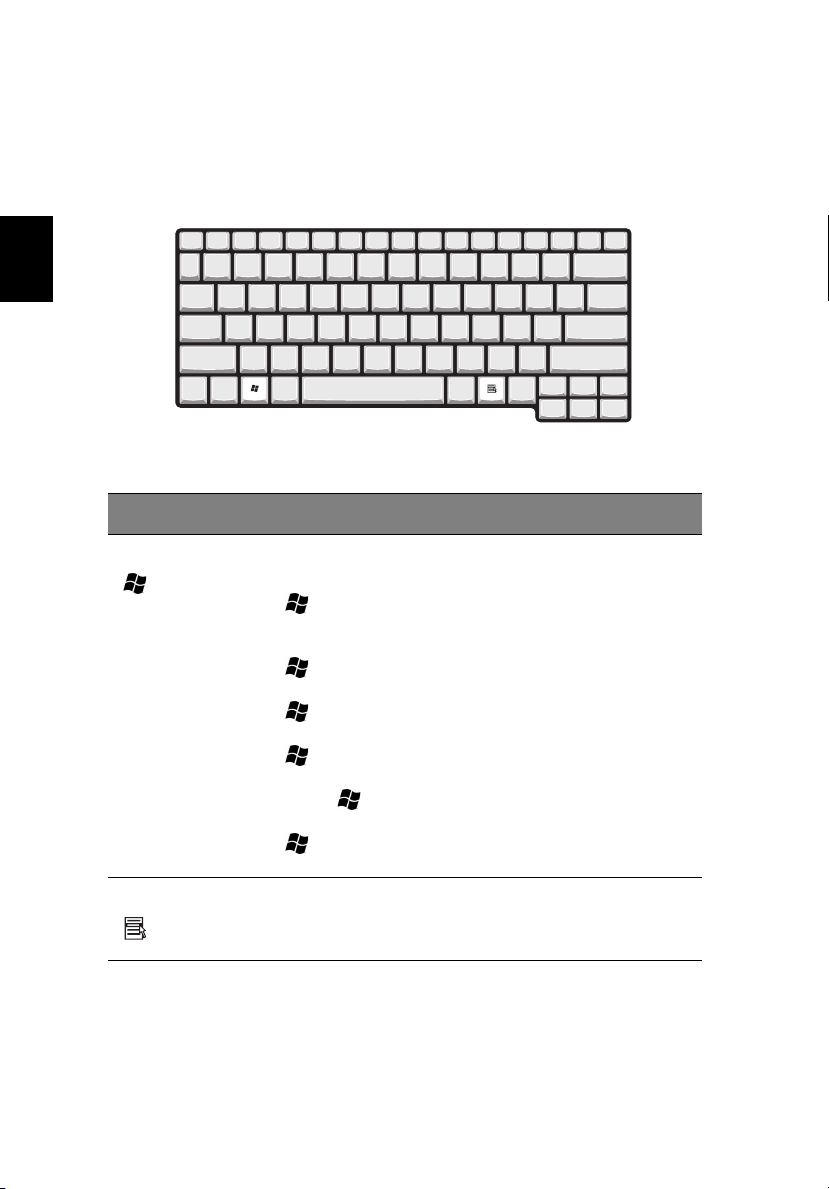
Svenska
1 Komma igång med TravelMate16
Windows-tangenter
På tangentbordet finns två tangenter som du kan använda för att
utföra Windows-specifika funktioner.
Tan ge nt Beskrivning
Windows-tangent Startknapp. Kombinationer med den här tangenten
utför genvägsfunktioner. Nedan följer några exempel:
+ tabbtangenten (aktivera nästa knapp på
aktivitetsfältet)
+ E (utforska Den här datorn)
+ F (sök dokument)
+ M (minimera allt)
Skift + + M (ångra minimera allt)
+ R (visa dialogrutan Kör)
Programtangent Visa en snabbmeny (samma som att högerklicka).
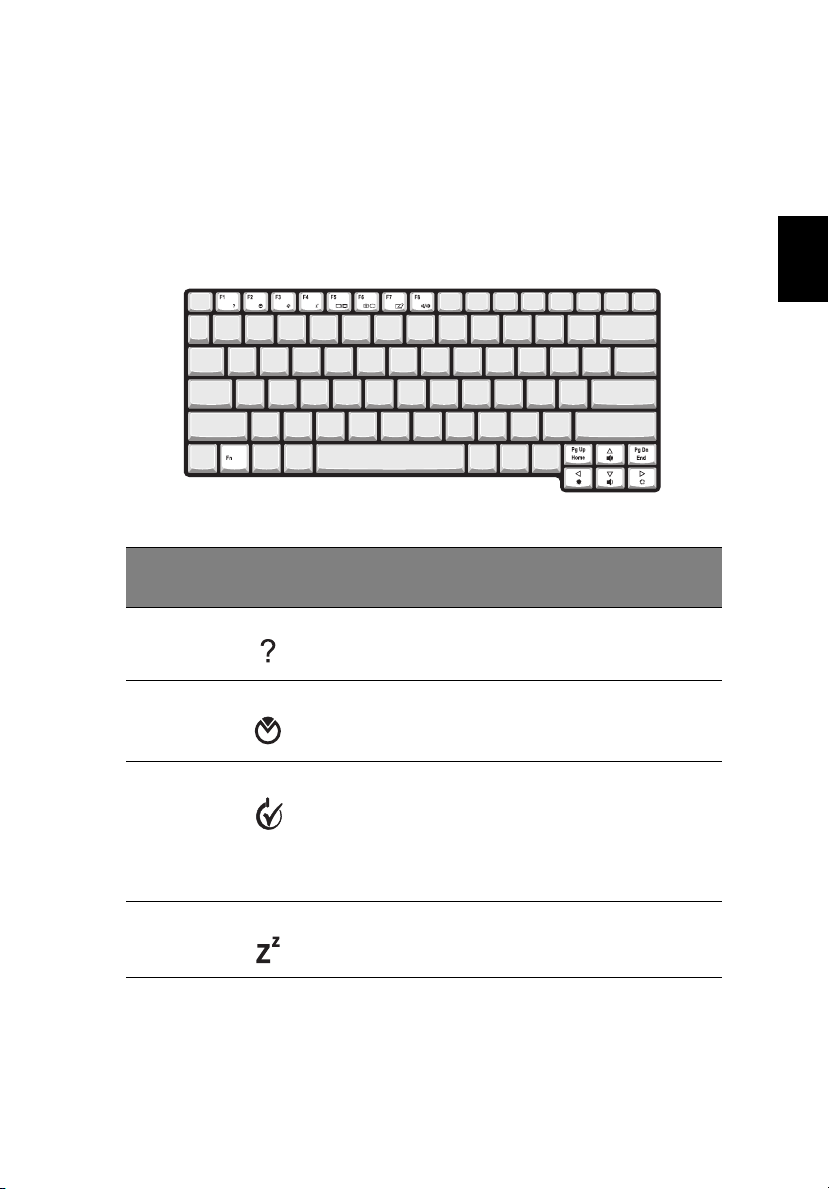
17
Snabbtangenter
Med snabbtangenter kan du snabbt och enkelt få åtkomst till de flesta
av datorns kontroller, t.ex. bildskärmens ljusstyrka, ljudvolym och BIOSverktyget.
Du aktiverar en snabbtangent genom att hålla ned Fn innan du trycker
på den andra tangenten i snabbtangentskombinationen.
Svenska
Snabbta
ngent
Fn-F1 Hjälp för
Fn-F2 Installation Visa datorns
Fn-F3 Växla mellan olika
Fn-F4 Sleep Placera datorn i Sleep-läge.
Ikon Funktion Beskrivning
snabbtangenter
strömsparscheman
Visa hjälp för snabbtangenter
konfigurationsverktyg.
Växla mellan de
strömsparscheman som
används av datorn
(funktionen är bara tillgänglig
om den kan hanteras av
operativsystemet).

1 Komma igång med TravelMate18
Svenska
Snabbta
ngent
Fn-F5 Växla bildskärm Växla mellan att visa bilden på
Fn-F6 Skärmsläckare Stänga av bildskärmens
Fn-F7 Aktivera pekplatta Aktivera/inaktivera den
Fn-F8 Aktivera högtalare Sätt på/stäng av högtalarna.
Fn-
↑
Fn-
↓
Ikon Funktion Beskrivning
bildskärmen, den externa
bildskärmen (om den är
ansluten) och båda
bildskärmarna samtidigt.
bakgrundsbelysning för att
spara ström. Återgå genom
att trycka på en valfri tangent.
interna pekplattan.
Volym upp Höjer högtalarvolymen.
Volym ned Sänker högtalarvolymen.
Fn-
→
Fn-
←
Fn-PgUp Hem Fungerar som Home-
Fn-PgDn End Fungerar som End-tangenten.
Alt GrEuro
Öka ljusstyrkan Ökar bildskärmens ljusstyrka.
Minska ljusstyrka Minskar bildskärmens
ljusstyrka.
tangenten.
Euro Skriver eurosymbolen.
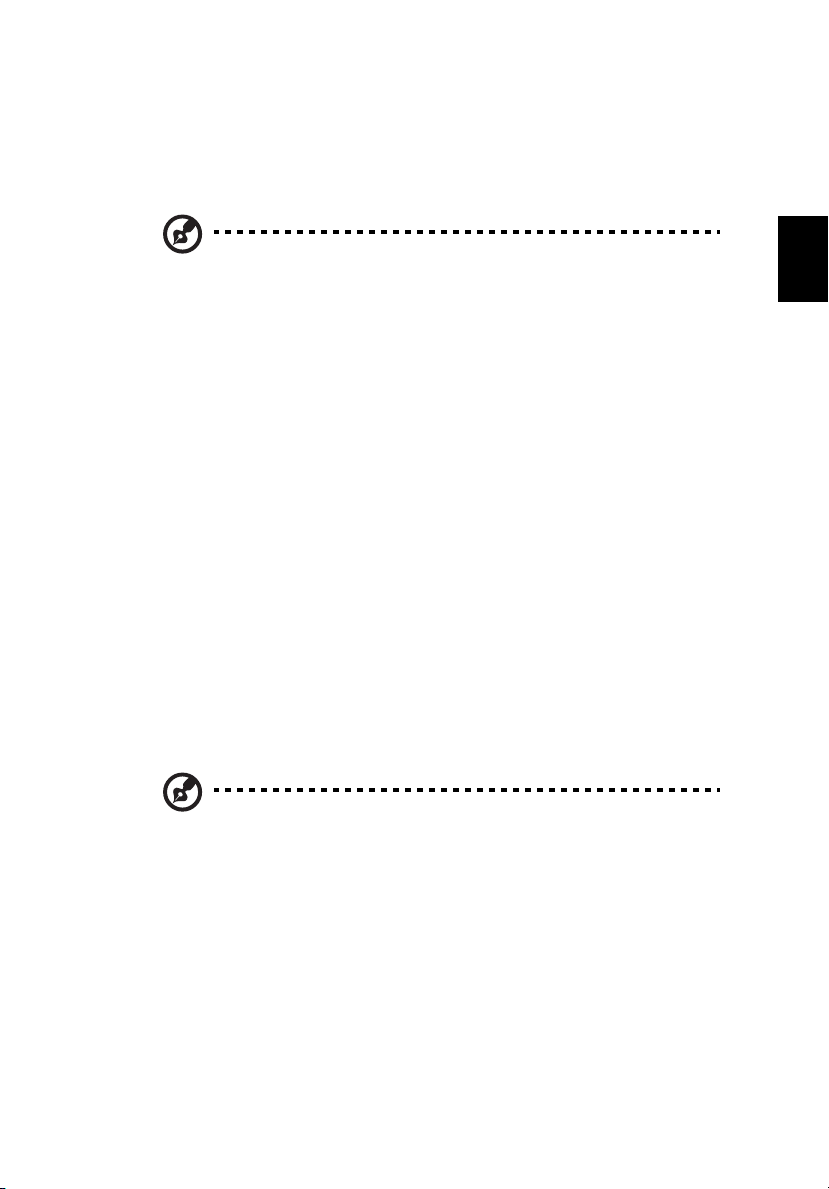
19
Eurosymbolen
Om tangentbordslayouten är inställd på "United States-International"
eller "United Kingdom", eller om du har ett tangentbord med en
europeisk layout, så kan du skriva Euro-symbolen på tangentbordet.
Att tänka på för användare med amerikanskt tangentbord:
tangentbordslayouten ställs in när du installerar Windows. För att
kunna skriva eurosymbolen måste du ha valt
tangentbordslayouten "United States-International".
Så här kontrollerar du vilken tangentbordstyp du har:
1 Välj Start, Kontrollpanelen.
2 Dubbelklicka på Regional and Language Options.
3 Klicka på fliken Language och sedan på Details.
4 Kontrollera att den tangentbordslayout som används för "In
English (United States)" är inställd på "United StatesInternational".
Om den inte är det markerar du och klickar på ADD. Sedan väljer
du United States-International och klickar på OK.
5Klicka på OK.
Så här skriver du eurosymbolen:
1 Leta upp eurosymbolen på tangentbordet.
2 Öppna en textredigerare eller ordbehandlare.
3 Håll ned Alt Gr och tryck på eurosymbolen.
Svenska
Eurosymbolen kan inte användas i vissa teckensnitt och
programvaror. Mer information finns på http://
www.microsoft.com/typography/faq/faq12.htm.
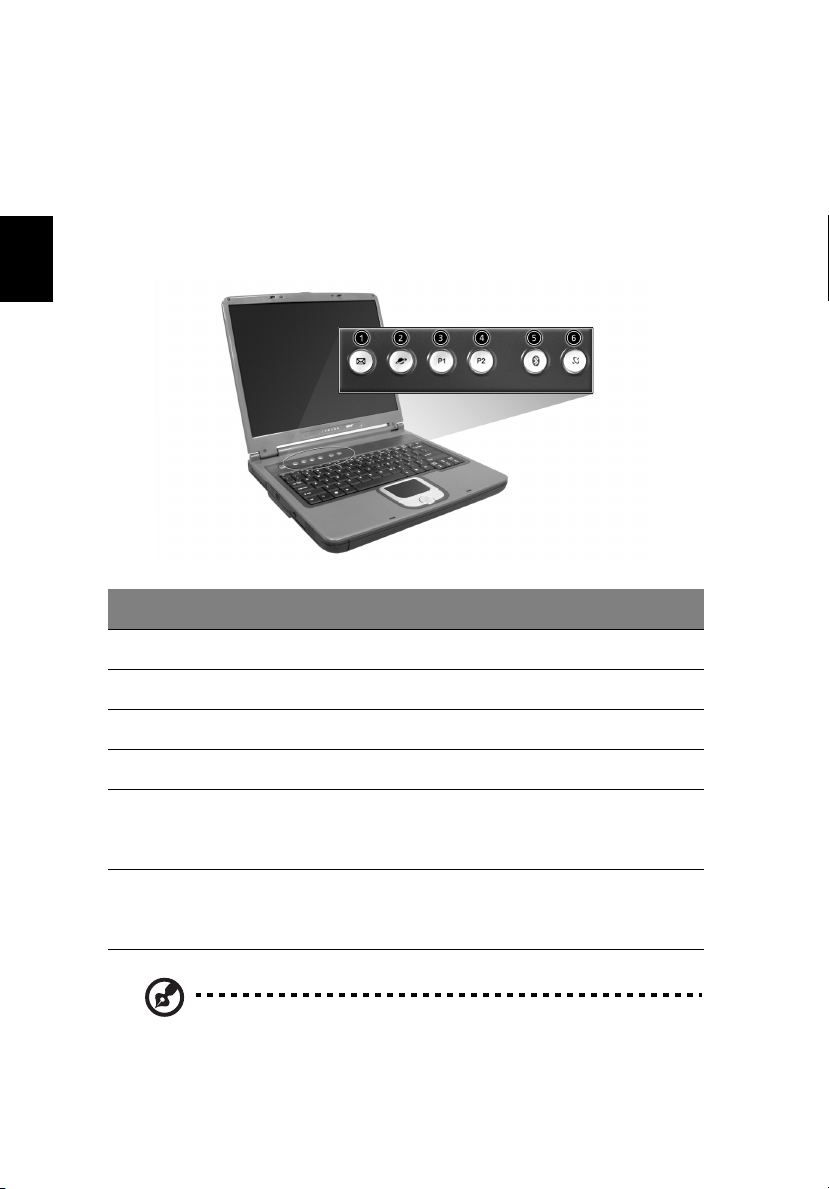
Svenska
1 Komma igång med TravelMate20
Starttangenter
Längst upp på tangentbordet finns sex knappar. De kallas
startknappar. Trådlös- och Bluetooth-knapparna kan inte ställas in av
användaren. Knappen Trådlös och Bluetooth kan inte ställas in av
användaren. Om du vill ställa in de andra fyra starttangenterna kör du
Acer Launch Manager.
Nr. Beskrivning Standardprogram
1 Post E-postprogram
2 Webbläsare Internet-läsare
3 P1 Kan programmeras av användaren
4 P2 Kan programmeras av användaren
5 Bluetooth Aktiverar (valfri) Bluetooth-funktionalitet
6 Trådlös Öppnar (valfri) trådlös anslutningsbarhet
Stäng alltid av Bluetooth och trådlös LAN innan du går ombord på
ett flygplan.
och anger att (valfri) Bluetooth är
aktiverad
och anger status för (valfri) trådlös
kommunikation
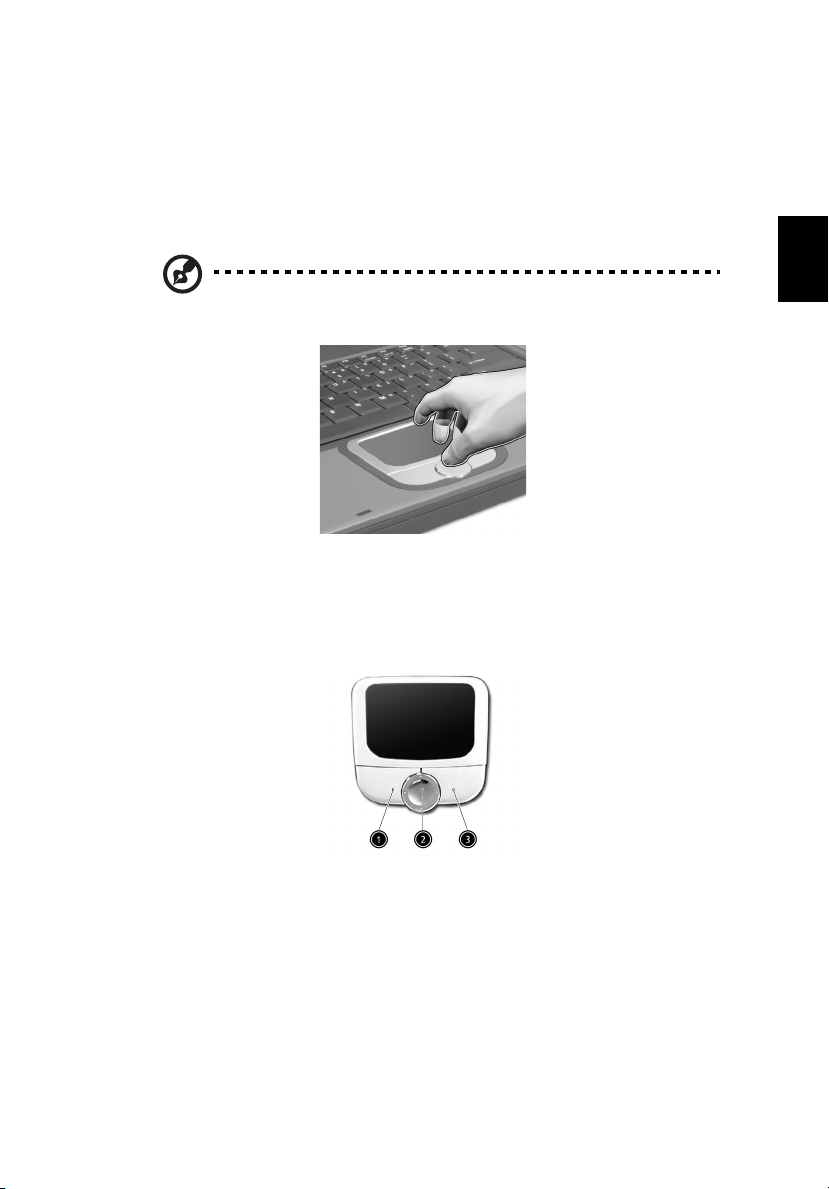
21
Pekplatta
Den inbyggda pekplattan är en PS/2-kompatibel pekenhet som känner
av rörelser på ytan. Det betyder att pekaren svarar på fingrets rörelse
när du rör vid pekplattan. Handlovsstödets centrala placering ger
optimal komfort och stöd.
Obs! Om du använder en extern USB-mus eller en seriell mus kan
du inaktivera pekplattan genom att trycka på Fn-F7.
Grunder för användning av pekplattan
Nedan beskrivs hur du använder pekplattan:
Svenska
• Flytta pekaren genom att flytta fingret över pekplattan.
• Du kan markera objekt eller utföra funktioner genom att trycka
på vänster- (#1) och högerknappen (#3) vid kanten av pekplattan.
De två knapparna fungerar som vänster- och högerknapparna på
en mus. Du uppnår liknande effekt genom att trycka med fingret
på pekplattan.
